همانطور که میدانید، یکی از بزرگترین تغییرات ویندوز 11 این است که به شما اجازه میدهد تا از برنامههای اندرویدی روی این سیستم عامل استفاده کنید. البته با توجه به این که قابلیت یاد شده برای همه جای دنیا و همهی نسخههای ویندوز در دسترس نیست، برای آنهایی که اپ استور آمازون را ندارند، نصب این پلتفرم برای بهره بردن از برنامههای اندرویدی، کمی مشکل است.
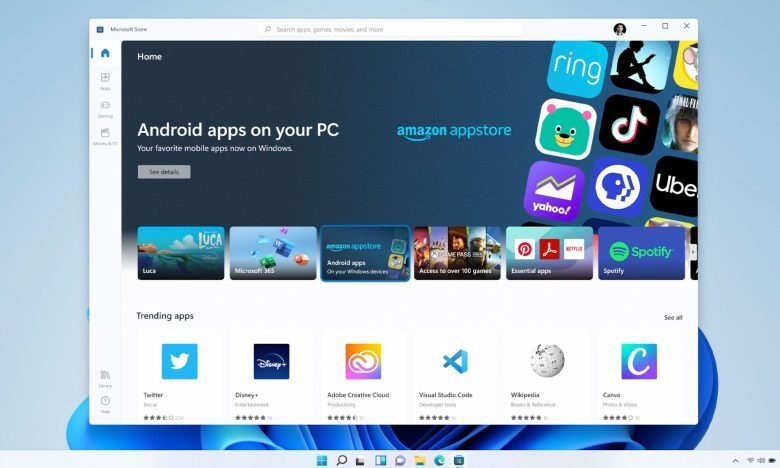
در آموزش امروز، ابتدا پیش نیازهایی که برای نصب اپ استور آمازون روی ویندوز 11 احتیاج خواهید داشت را بررسی میکنیم و در ادامه اگر این پیش نیازها را داشتید، میتوانید همراه ما کار را ادامه داده و با نصب این برنامه، از اپلیکیشنهای اندرویدی بهره ببرید.
پیش نیازها برای نصب اپ استور آمازون در ویندوز 11
نسخه ویندوز: برای استفاده از این قابلیت، باید به آخرین نسخه از بتای ویندوز دسترسی داشته باشید که آن را از طریق Windows Insider میتوانید دریافت نمایید. اگر قبلا آن را فعال نکردهاید، کلیدهای ویندوز + i را زده و به بخش Windows Update بروید. از آنجا روی Windows Insider Program بزنید و مراحل را یک به یک طی کنید.
مجازی سازی: یکی از قابلیتهای مهمی که باید روی سیستم عامل ویندوز فعال باشد، مجازی ساز (Virtualization) است که عملا وظیفهی اجرای برنامههای اندرویدی را میدهد. این قابلیت ممکن است با توجه به سخت افزار دستگاه شما، روی ویندوز فعال نشود، پس حتما قبل از هر کاری، چک کنید ببینید مجازی سازی روی دستگاه شما کار میکند یا نه. برای این کار تسک منیجر (Task Manager) را اجرا کرده و به برگه Performance بروید.
همانطور که در عکس زیر نشان دادهایم، در سمت راست پایین، جلوی Virtualization باید واژهی enabled نقش بسته باشد.
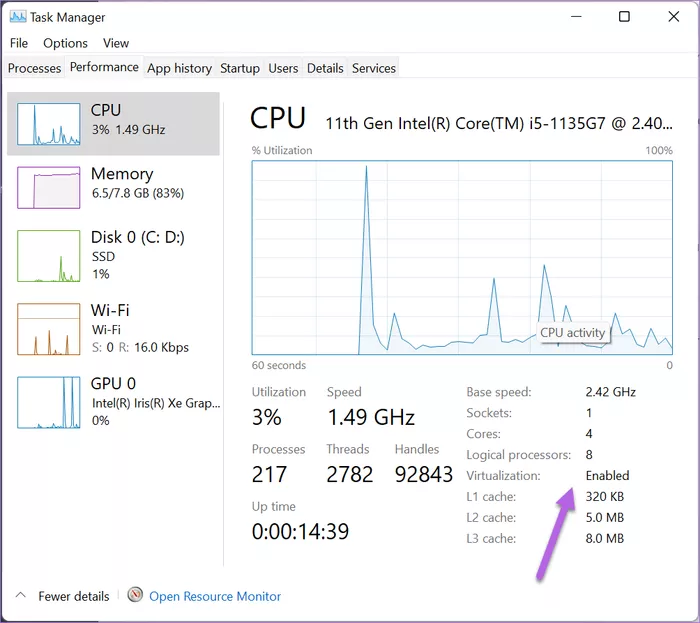
اگر این گزینه فعال نبود، باید آن را از صفحه بوت دستگاه فعال کنید که این گزینه برای هر دستگاه کاملا متفاوت است و باید برای انجامش یا به دفترچه مادربورد مراجعه کنید، یا مدل آن را در اینترنت جستجو نمایید.
اکانت آمریکا آمازون: در حال حاضر تنها کسانی که اکانت آمازون آمریکا دارند، میتوانند از این سرویس استفاده کنند. البته شما میتوانید به برنامههای تغییر آی پی، یک اکانت جدید و موقت در این سایت بسازید تا بعدا که این قابلیت برای همه آزاد شد، از اکانت اصلی خود بهره ببرید.
نصب اپ استور آمازون در ویندوز 11
به Settings رفته و در پنل سمت چپ روی Time & language بزنید.
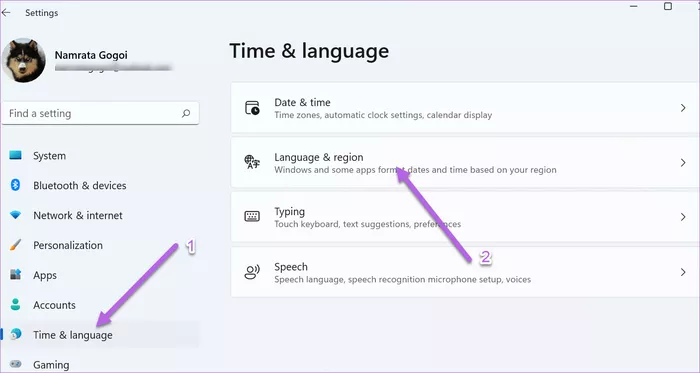
زیر گزینهی Language & region، کشور United States را انتخاب کنید.
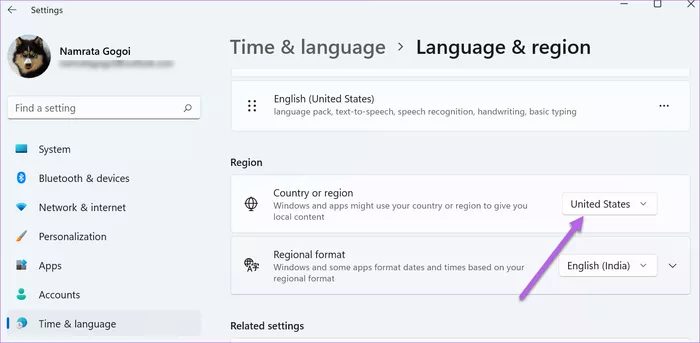
سپس در نوار جستجو، Turn Windows features on or off را تایپ کرده و در نتایج، روی این گزینه کلیک نمایید.
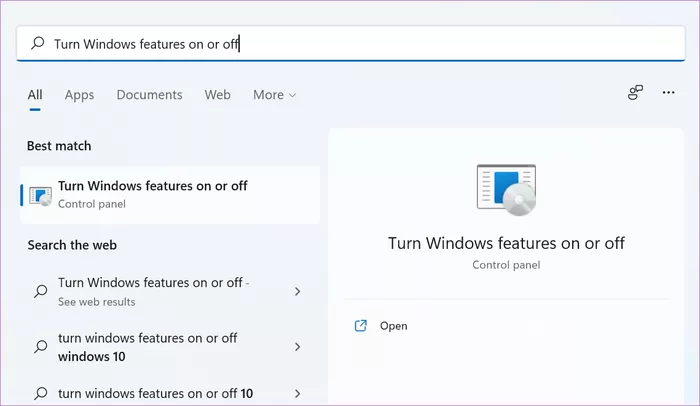
در این بخش باید تیک گزینهی Virtual Machine Platformرا فعال کرده و Windows Hypervisor Platform را غیر فعال نمایید.
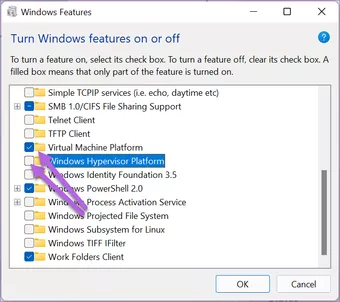
بعد از این که OK را زدید، باید دستگاه را ری استارت کنید تا تنظیمات که انجام دادهاید، اعمال شوند.
بعد از این که دستگاه بالا آمد، باید Windows Subsystem را نصب کنید.
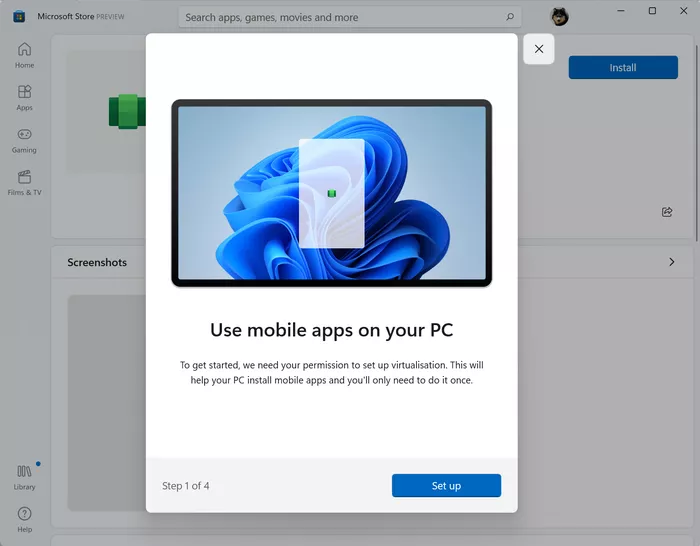
از این لینک، Windows Subsystem به صفحه نصب این ابزار رفته و آن را نصب کنید. همین ابزار قابلیت نصب برنامههای اندرویدی را به ویندوز شما اضافه میکند.
در نهایت از این آدرس باید اپ استور آمازون را دانلود و نصب نمایید.
روند نصب هر دو بسیار ساده بوده و شما با طی مسیر پیش فرض، به راحتی میتوانید این کار را انجام دهید.
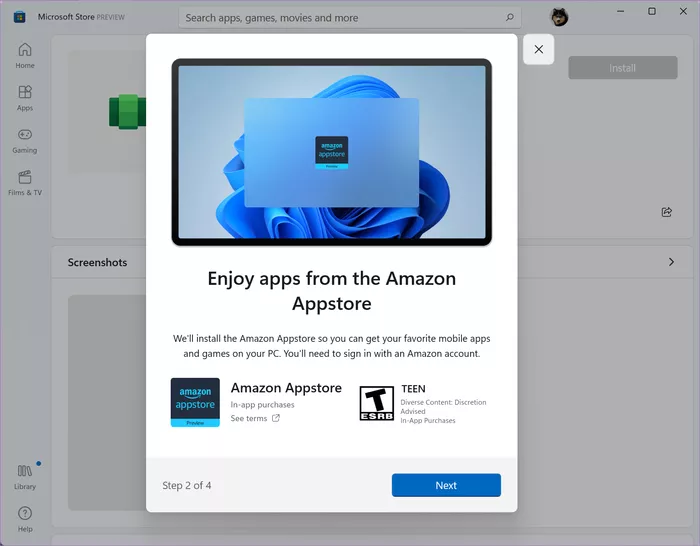
حالا باید در اکانت خود ورود کنید. برای این کار، برنامهی اپ استور آمازون را باز کنید.
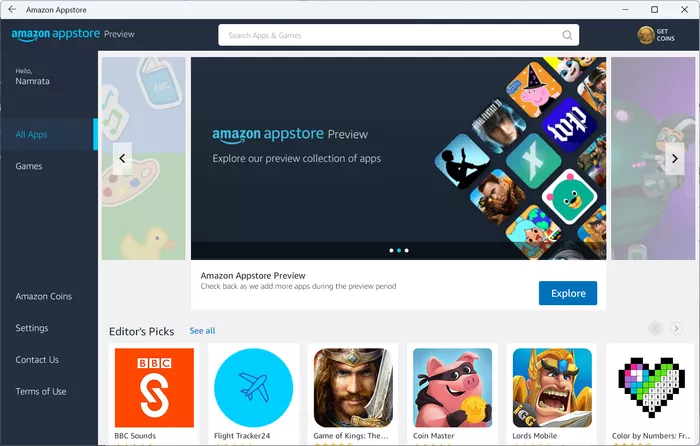
بعد از اجرا از شما مشخصات ورود به اکانت را میخواهد اما اگر نه، میتوانید از Settings، اکانت خود را وارد نمایید. بعد از این میتوانید، برنامههای مورد علاقه خود را دانلود و نصب کنید.
تنظیمات اپ استور آمازون در ویندوز 11
درست مثل تنظیمات این اپ استور در موبایل، در ویندوز 10 نیز میتوانید، تغییراتی در تنظیمات پیش فرض آن اعمال نمایید. برای مثال، امکان فعال سازی کنترل والدین را در بخش Settings دارید که در عکس زیر مشخص کردهایم.
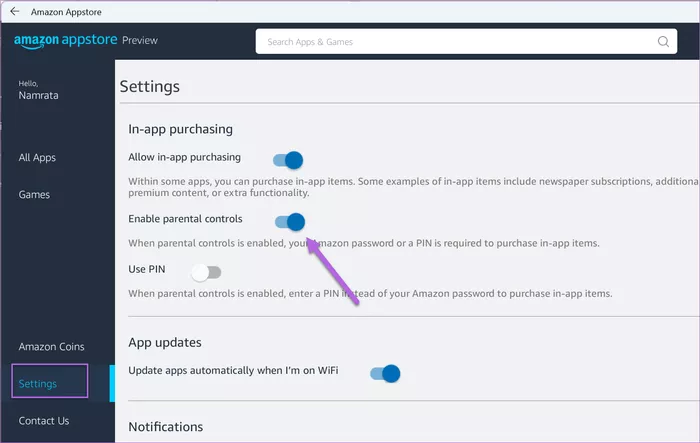
همچنین میتوانید اعلانها را غیر فعال کنید تا پیغامهای آمازون برای تخفیف یا اخبار برنامهها، در ویندوز 11 روی اعصابتان نرود.
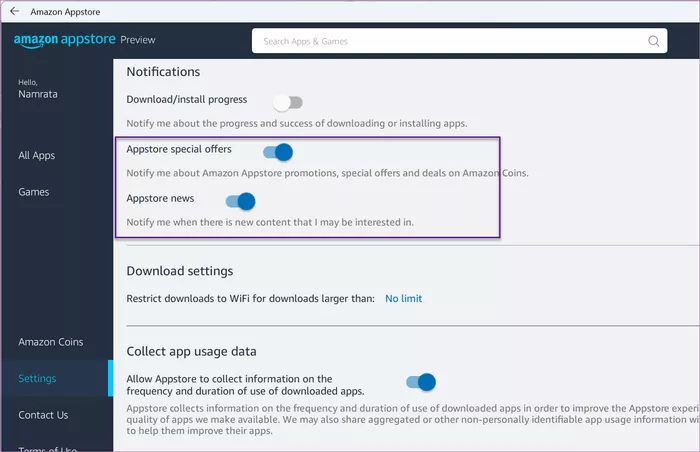
در مجموع گزینههای زیادی هستند که میتوانید آنها را تغییر داده تا به راحتی از برنامههای اندرویدی روی دستگاه خود استفاده کنید. البته پر واضح است که هنوز این قابلیت در اول راه خود بوده و ایرادات زیادی دارد اما به مرور با حل مشکلاتش، قدمی بسیار بزرگ برای ویندوز به حساب میآید.
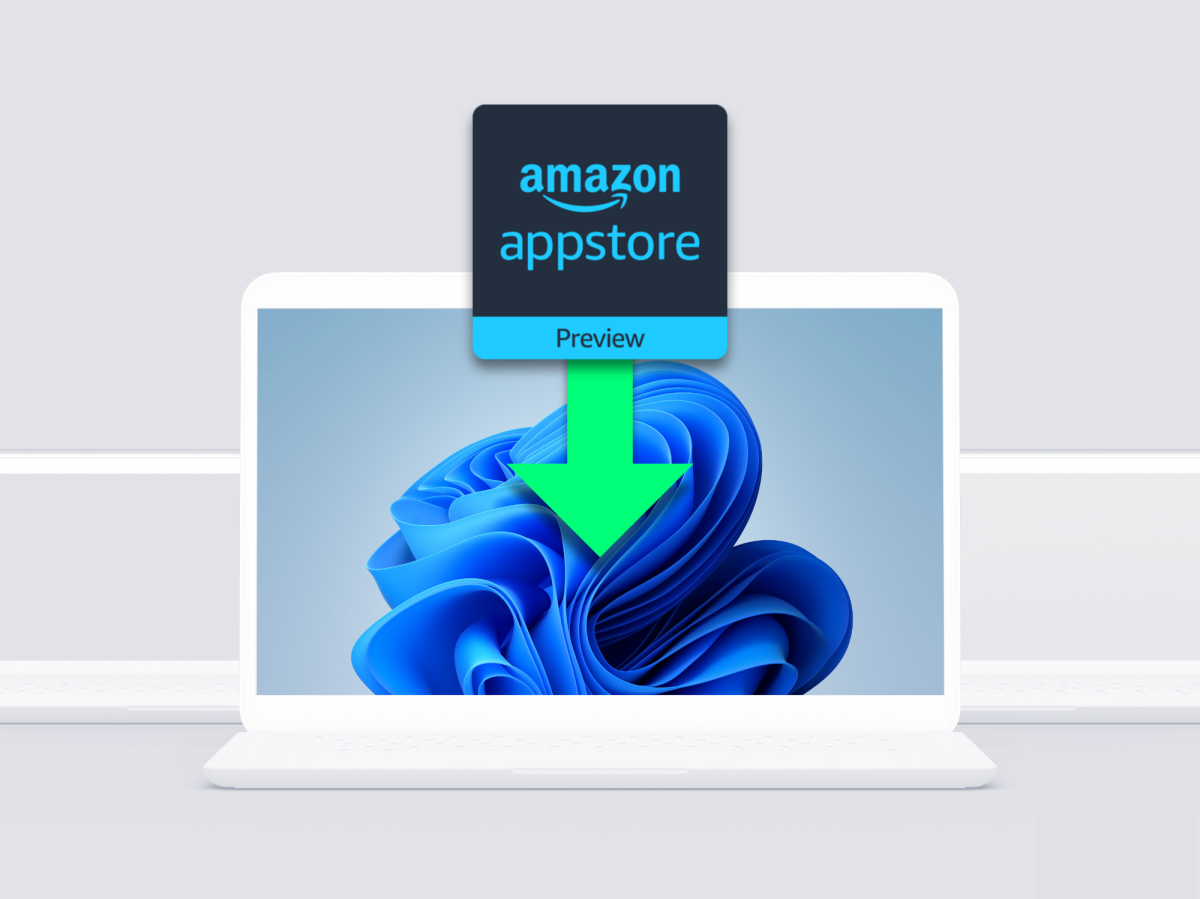
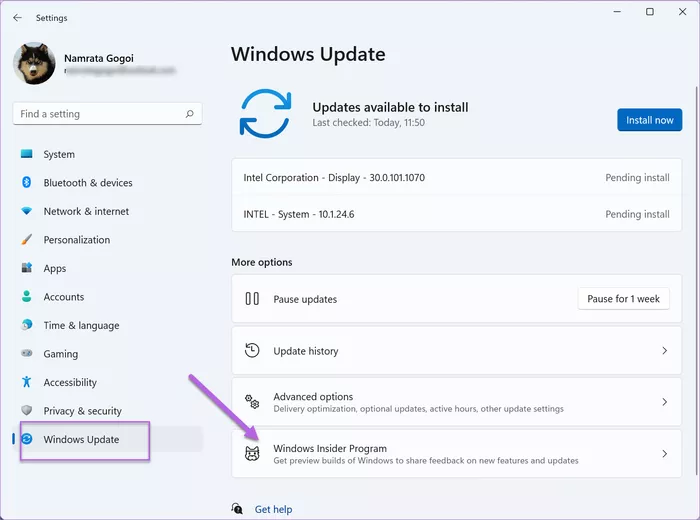
سلام
برای من برای نصب امازون اپ استور میگه که گیفت کارت بزن و ردیم کن
هر چی سرچ زدم ندیدم برای کسی همچین چیزی خواسته باشه !
واسه منم همینو خواسته.
لطفا اگه کسی میدونه راهنمایی کنه
متاسفانه شرایط ثبت برنامه تو به روز رسانی های جدید ویندوز کمی تغییر کرده
سلام واسه من مینویسه نوتفیکشن میفرستیم تو گوشیت تایید کن
نوتفیکیشن نمیاد
این مشکل به خاطر مسدود شدن پیغام ها به وجود اومده
تو گوشیم وی پی انو روشن کردم اومد
سلام برای من گزینه All apps و Games رو نداره چیکار کنم؟
شماره موبایل میدم اما کد پیامک نمیاد